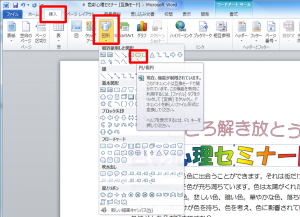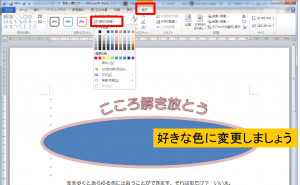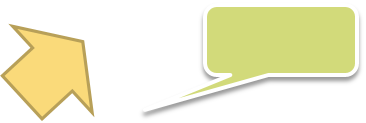図形の追加
図形を追加するには画面上部タブ「挿入」から図形を選択します。
まずは「楕円」を選びましょう。
マウスが十字に変わったと思います。
その状態で色彩心理セミナーの左上から右下に向かってマウスドラッグして下さい。
文字を覆うように楕円が作成できたでしょうか?
楕円もワードアートと同じように、塗りつぶしの色がありますので、上に覆いかぶさった状態です。
では、線の太さを太くしましょう。
画面上部タブ「書式」から図形の枠線 – 太さを選びます。
6ptにしましょう。色は自由に設定してください。
次は塗りつぶしの色を変更します。
画面上部タブ「書式」から図形の塗りつぶし – 塗りつぶしなしを選択します。
これで楕円が完成しました。
次は図形を重ねて配置する操作を行います。